Hoe kan ik privé browsen in Chrome in Windows 10?
Bijna elke webbrowser die u op uw computer of uw smartphone gebruikt, heeft een bepaalde modus voor privé browsen. Helaas hebben de meeste van hen hun eigen naam voor deze functie, dus als u vanuit een andere webbrowser naar Chrome komt, heeft u misschien moeite om de optie te vinden waarmee u privé kunt bladeren.
Of u nu een website wilt bezoeken zonder dat u bent aangemeld bij uw account, of u wilt gewoon wat browsen die niet wordt opgeslagen in uw geschiedenis, dan is het mogelijk om dit te doen in Google Chrome. Onze onderstaande gids laat u zien hoe u snel een privé-browservenster in Chrome kunt openen op een Windows 10-computer.
Privé browsen starten in Chrome voor Windows
De stappen in dit artikel zijn uitgevoerd op een Windows 10-laptop met de 75.0.3770.100-versie van de Google Chrome-webbrowser.
Stap 1: Start Google Chrome.
Stap 2: klik op de knop Google Chrome aanpassen en beheren in de rechterbovenhoek van het venster. Het is de knop met drie stippen.

Stap 3: Kies de nieuwe incognitovensteroptie .
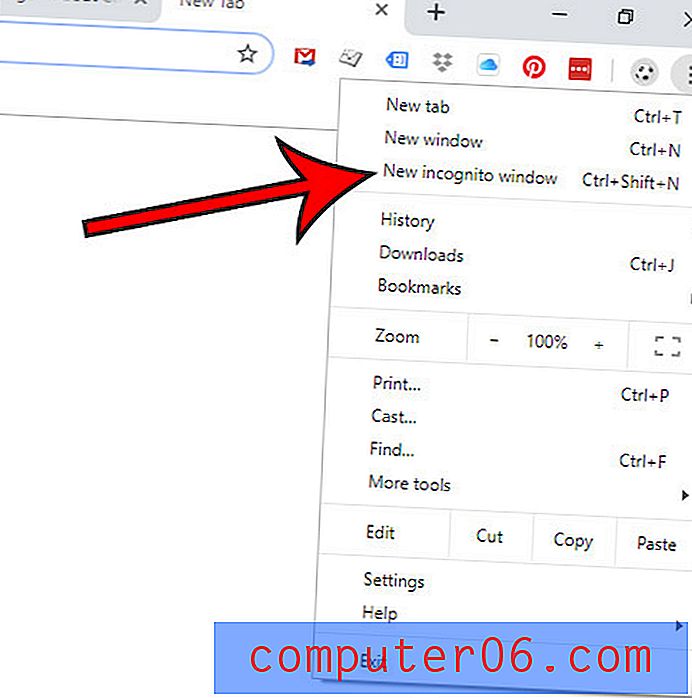
U zou dan het onderstaande venster moeten zien, om u te laten weten dat u zich in de incognitomodus bevindt, de Chrome-versie van privé browsen. Om de incognitomodus te verlaten, klikt u gewoon op de rode X in de rechterbovenhoek van het venster om deze te sluiten.
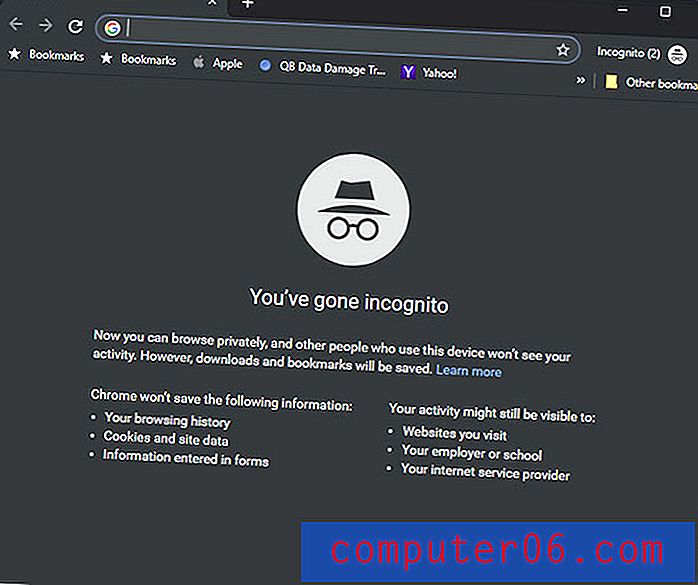
U kunt ook de sneltoets Ctrl + Shift + N gebruiken in Chrome om ook een incognitovenster te starten.
Is er een extensie geïnstalleerd in Chrome die uw browse-ervaring negatief beïnvloedt? Ontdek hoe u een Chrome-extensie kunt verwijderen als u deze niet meer nodig heeft of wilt hebben.



